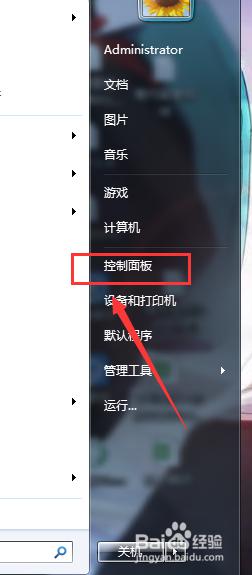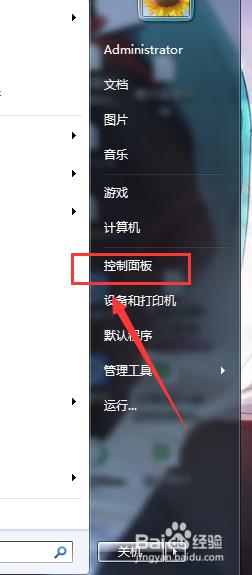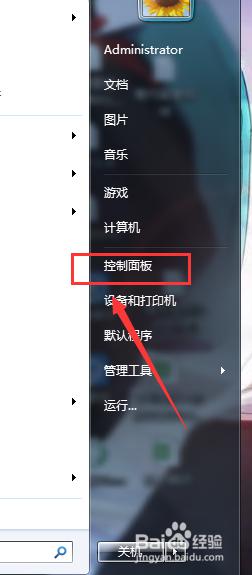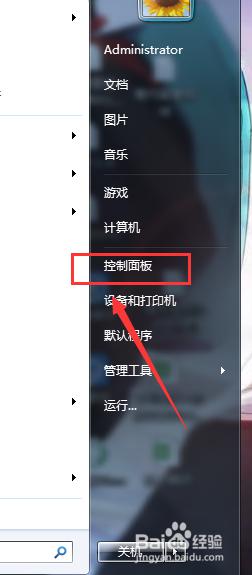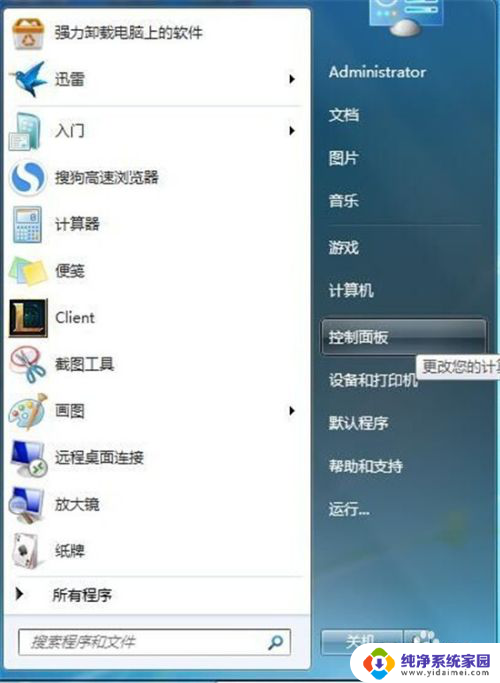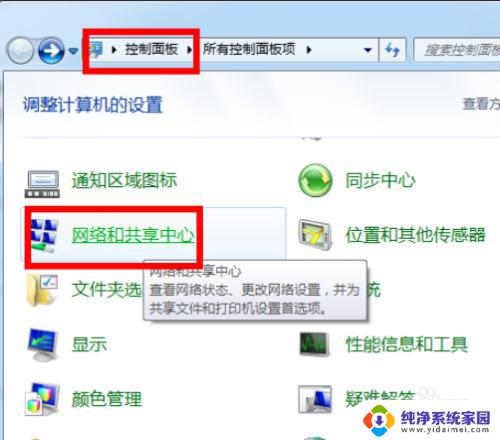电脑上的无线开关怎么开启 戴尔笔记本无线网络开关怎么设置
在今天的数字化时代,电脑已经成为我们日常生活中不可或缺的工具,而无线网络的普及更是让我们能够随时随地连接互联网。有些时候我们可能会遇到一些问题,比如在使用戴尔笔记本时,不知道如何打开无线网络开关。接下来就让我们一起来了解一下,如何在戴尔笔记本上打开无线网络开关。

本文以戴尔G5;Windows10为案例进行讲解。
方法一:利用快捷键打开无线网络
1.打开电脑,进入电脑桌面。
2.按住【FN】键,再按下【PrtScr】键即可开启无线网络。(注:无线网络功能键上有信号塔状标志,部分机型打开无线网络的快捷键为【FN】键+【F2】键)
3.如按下快捷键仍无法打开无线网络,则需前往戴尔官网下载安装对应的无线网卡驱动。安装完毕之后重启即可使用。
方法二:进入设置打开无线网络
1.打开电脑,进入电脑桌面。
2.使用鼠标点击任务栏右侧的【通知】图标,在弹出的菜单中。使用右键单击【WLAN】,选择【转到“设置”】。
3.点击【WLAN】的开关按钮将其打开即可。
以上就是电脑上的无线开关如何开启的全部内容,如果有不清楚的用户,可以参考上面小编提供的步骤进行操作,希望对大家有所帮助。